การได้รับรหัสยืนยันเป็นขั้นตอนสำคัญในการรักษาความปลอดภัยบัญชีบน iPhone ของคุณ บทความนี้จะช่วยให้คุณเข้าใจวิธีการรับรหัสยืนยันทางอีเมลบน iPhone ของคุณได้ดียิ่งขึ้น ทำให้กระบวนการยืนยันรวดเร็วและง่ายขึ้น
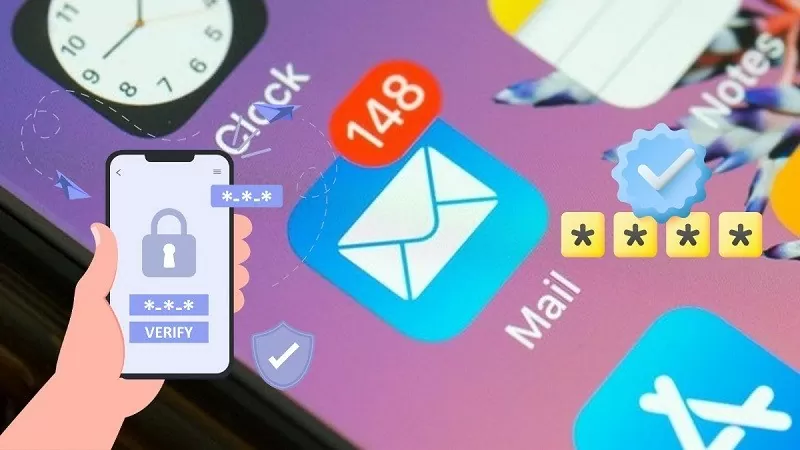 |
วิธีรับรหัสยืนยันอีเมลบน iPhone โดยใช้ข้อมูลบัญชี iCloud
ในบางสถานการณ์ คุณจำเป็นต้องได้รับรหัสยืนยันอีเมลบน iPhone เพื่อยืนยันตัวตนหรือดำเนินการด้านความปลอดภัย มาดูวิธีการรับรหัสยืนยันอีเมลบน iPhone ผ่านบัญชี iCloud ของคุณโดยทำตามขั้นตอนง่ายๆ ด้านล่างนี้:
ขั้นตอนที่ 1: ขั้นแรก เปิดแอป "การตั้งค่า" บน iPhone ของคุณ จากนั้นไปที่ "ข้อมูลบัญชี iCloud" คุณจะเห็นตัวเลือก "ยืนยันที่อยู่อีเมล" แตะที่ตัวเลือกนั้น
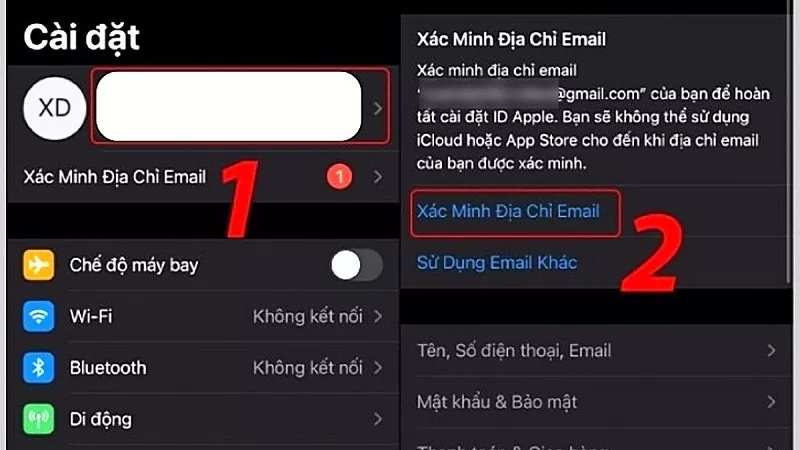 |
ขั้นตอนที่ 2: จากนั้น แตะ "ส่งรหัส" อีเมลที่มีรหัสยืนยันจะถูกส่งไปยังที่อยู่อีเมลที่คุณลงทะเบียนไว้กับ iCloud เปิดกล่องจดหมายของคุณและป้อนรหัสยืนยันลงในช่องที่กำหนดบน iPhone ของคุณเพื่อดำเนินการให้เสร็จสิ้น
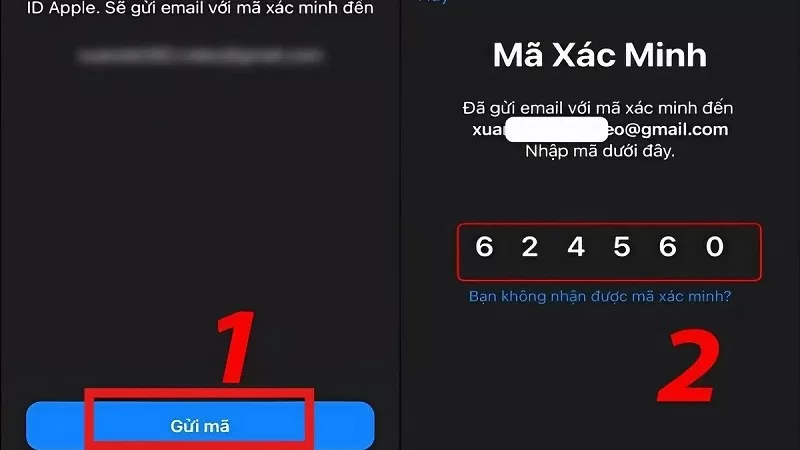 |
วิธีรับรหัสยืนยันทางอีเมลบน iPhone เมื่อใช้การยืนยันตัวตนแบบสองขั้นตอนด้วย Apple ID
การขอรับรหัสยืนยัน Apple ID ผ่านการตรวจสอบสิทธิ์แบบสองขั้นตอนจะช่วยปกป้องบัญชีของคุณจากภัยคุกคามที่อาจเกิดขึ้นได้
ขั้นตอนที่ 1: เข้าแอปการตั้งค่าบน iPhone ของคุณ จากนั้นแตะที่ Apple ID ของคุณเพื่อดำเนินการต่อ
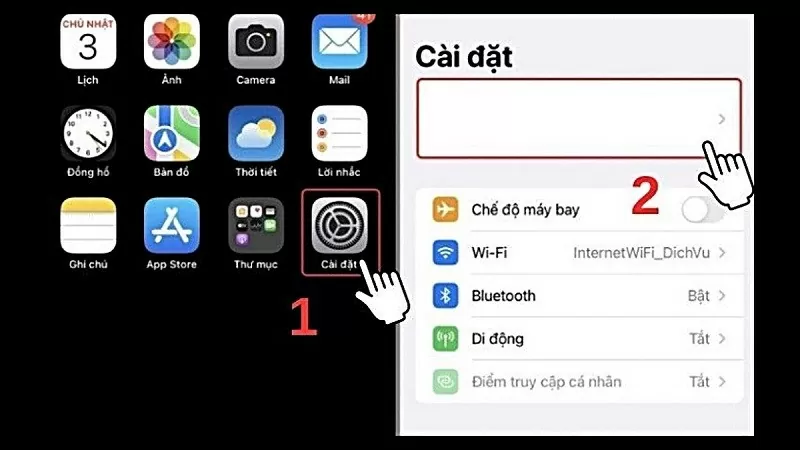 |
ขั้นตอนที่ 2: ถัดไป เลือก รหัสผ่านและความปลอดภัย จากนั้นเปิดใช้งานการตรวจสอบสิทธิ์แบบสองขั้นตอน
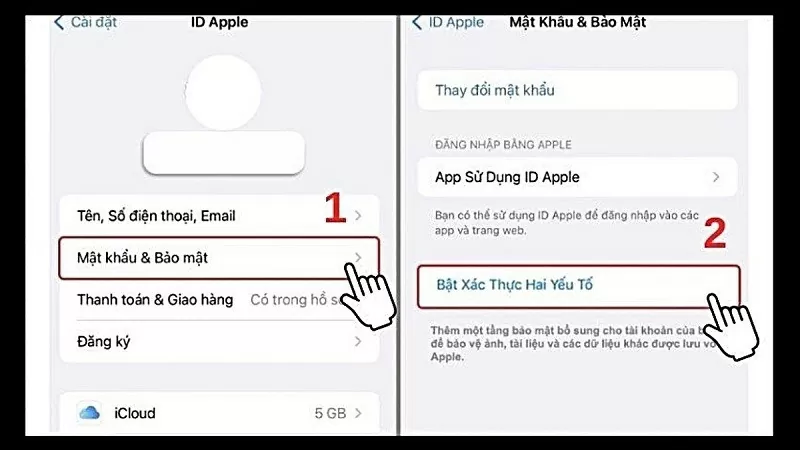 |
ขั้นตอนที่ 3: หลังจากเสร็จสิ้น ขั้นตอนจะแสดงข้อความ "ขอการยืนยัน" คลิกปุ่ม "ดำเนินการต่อ" จากนั้นป้อนหมายเลขโทรศัพท์ของคุณในช่องว่างแล้วคลิก "ถัดไป" คุณจะได้รับรหัส
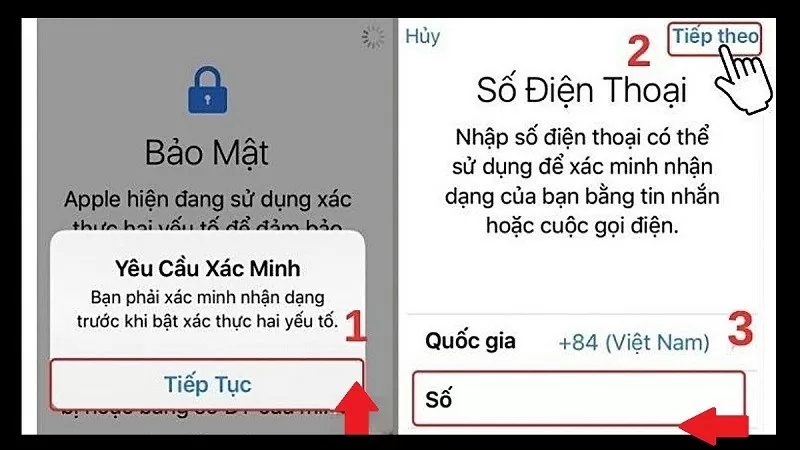 |
คำแนะนำเกี่ยวกับวิธีการรับรหัสยืนยันอีเมลสำหรับ Apple ID ของคุณ
เมื่อใช้งาน iPhone คุณอาจต้องดึงรหัสยืนยันจาก Apple ID ของคุณ แม้ว่าทั้งสองอย่างจะเกี่ยวข้องกับความปลอดภัย แต่ขั้นตอนการขอรหัสยืนยันจาก Apple ID นั้นแตกต่างจากขั้นตอนการขอรหัสยืนยันทางอีเมลบน iPhone
ขั้นตอนที่ 1: ไปที่ "การตั้งค่า" บน iPhone ของคุณ แล้วเลือก "Apple ID" (โดยปกติชื่อของคุณจะแสดงอยู่)
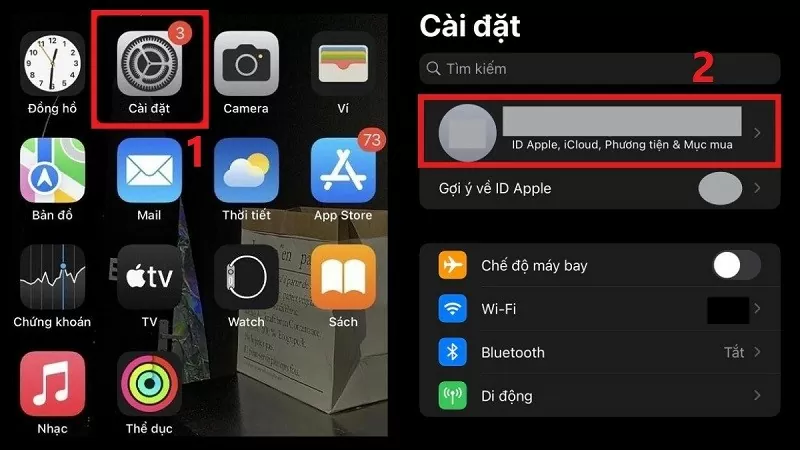 |
ขั้นตอนที่ 2: ในส่วนนี้ ให้เลือก "รหัสผ่านและความปลอดภัย" จากนั้นแตะ "รับรหัสยืนยัน" เพื่อให้ระบบสร้างและแสดงรหัสให้คุณ
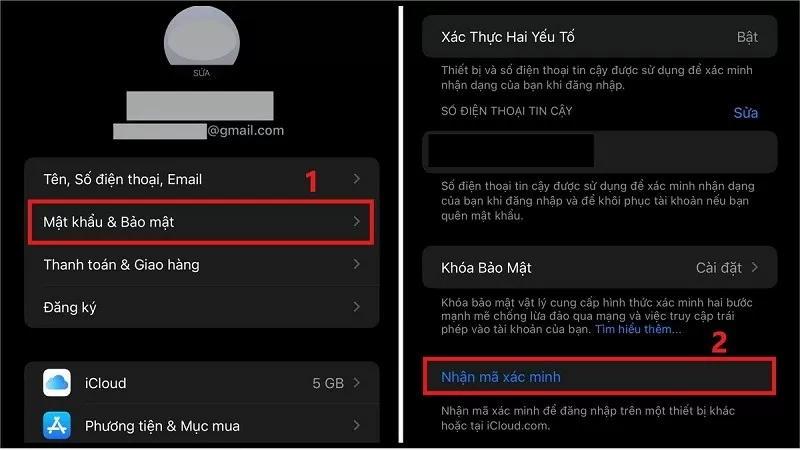 |
คำแนะนำเกี่ยวกับวิธีการเปลี่ยนหมายเลขโทรศัพท์ที่ใช้สำหรับการยืนยันอีเมลบน iPhone
หากคุณต้องการเปลี่ยนหมายเลขโทรศัพท์ยืนยันตัวตนบน iPhone ของคุณ ให้ทำตามขั้นตอนง่ายๆ เหล่านี้:
ขั้นตอนที่ 1: ขั้นแรก เปิด "การตั้งค่า" บน iPhone ของคุณ แล้วแตะที่ชื่อบัญชี Apple ID ของคุณซึ่งอยู่ด้านบน
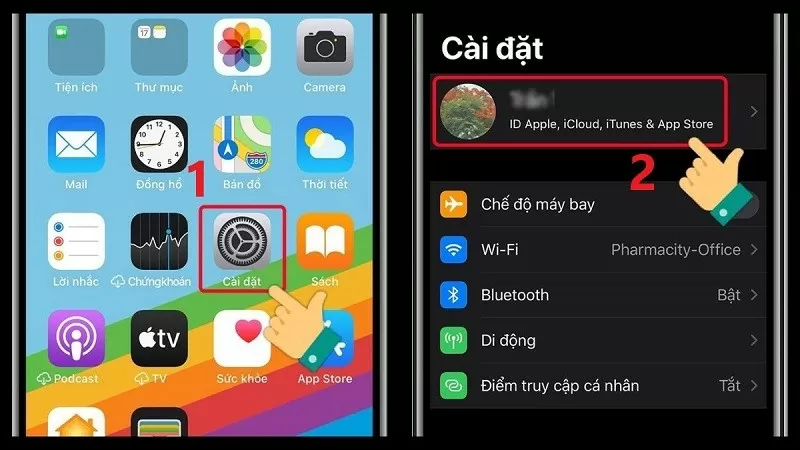 |
ขั้นตอนที่ 2: ในหน้าจอใหม่ ให้เลือก "รหัสผ่านและความปลอดภัย" ใต้หัวข้อ "หมายเลขโทรศัพท์ที่เชื่อถือได้" ให้คลิกปุ่ม "แก้ไข" เพื่อเริ่มเปลี่ยนหมายเลขโทรศัพท์ของคุณ
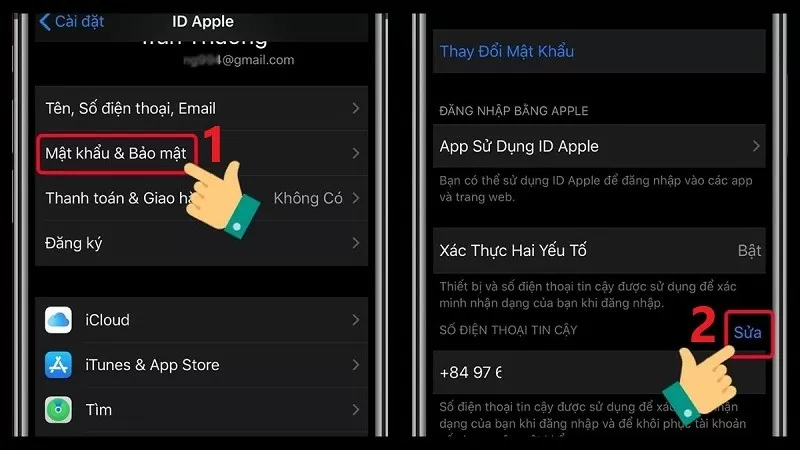 |
ขั้นตอนที่ 3: คลิกไอคอนเครื่องหมายลบสีแดงที่อยู่ถัดจากหมายเลขโทรศัพท์ที่คุณต้องการลบ จากนั้นเลือก "ลบ" เพื่อยืนยันการลบหมายเลขโทรศัพท์นี้ สุดท้าย คลิกปุ่ม "ดำเนินการต่อ" เพื่อไปยังขั้นตอนถัดไป
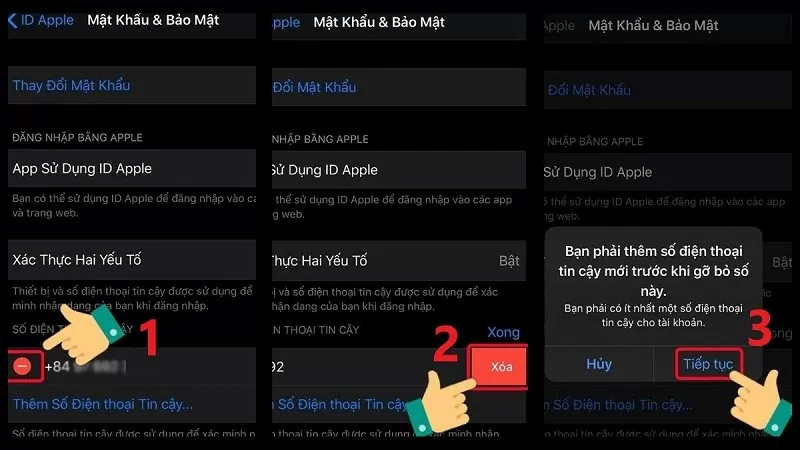 |
ขั้นตอนที่ 4: เลือกหมายเลขรหัสพื้นที่ของคุณและป้อนหมายเลขโทรศัพท์ใหม่ของคุณ จากนั้นเลือกวิธีการรับรหัสยืนยันที่คุณต้องการ แล้วกดปุ่ม "ส่ง" เพื่อขอรหัสยืนยัน หลังจากนั้น ตรวจสอบอุปกรณ์ของคุณเพื่อหารหัสยืนยัน และป้อนรหัสลงใน iPhone ของคุณเพื่อดำเนินการให้เสร็จสมบูรณ์
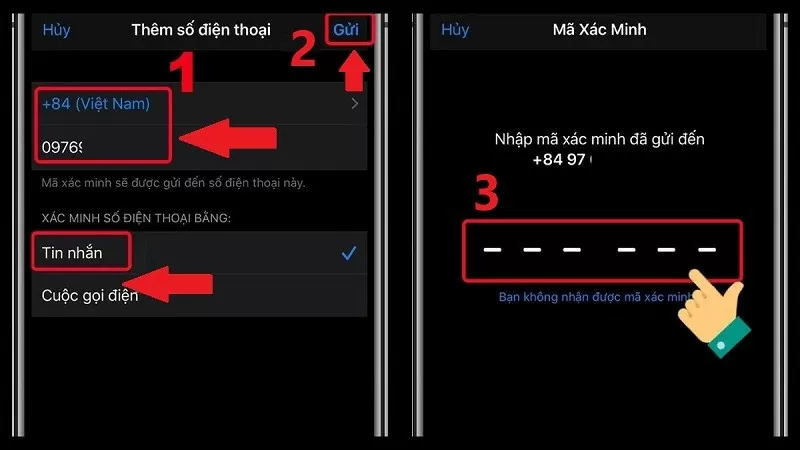 |
การรู้วิธีรับรหัสยืนยันอีเมลบน iPhone ของคุณจะช่วยให้คุณยืนยันบัญชีได้อย่างถูกต้องและปกป้องบัญชีของคุณได้ดียิ่งขึ้น ขอให้โชคดี!
[โฆษณา_2]
แหล่งที่มา




![[ภาพ] เลขาธิการใหญ่โต แลม เยี่ยมชมพื้นที่จัดแสดงนิทรรศการหนังสือ นิทรรศการภาพถ่าย และความสำเร็จของการเปลี่ยนแปลงทางดิจิทัลในวงการสื่อสารมวลชน](/_next/image?url=https%3A%2F%2Fvphoto.vietnam.vn%2Fthumb%2F1200x675%2Fvietnam%2Fresource%2FIMAGE%2F2025%2F12%2F19%2F1766110879215_1766110240024-jpg.webp&w=3840&q=75)

![[ภาพ] สวนกุหลาบโบราณอันงดงามบนเนินเขาในจังหวัดเหงะอาน](/_next/image?url=https%3A%2F%2Fvphoto.vietnam.vn%2Fthumb%2F1200x675%2Fvietnam%2Fresource%2FIMAGE%2F2025%2F12%2F19%2F1766109900916_vuon-hong-chin-do-thu-hut-du-khach-toi-check-in-o-ha-noi-3-20162778-1671624890024-1671624890104198100259.jpeg&w=3840&q=75)































































































การแสดงความคิดเห็น (0)